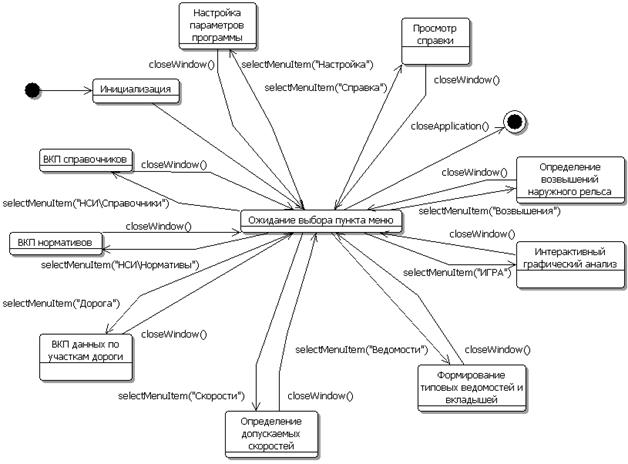|
|
|
Архитектура Астрономия Аудит Биология Ботаника Бухгалтерский учёт Войное дело Генетика География Геология Дизайн Искусство История Кино Кулинария Культура Литература Математика Медицина Металлургия Мифология Музыка Психология Религия Спорт Строительство Техника Транспорт Туризм Усадьба Физика Фотография Химия Экология Электричество Электроника Энергетика |
Примеры построения диаграммы состояний
Детализация вариантов использования с помощью диаграмм состояний позволяет более наглядно отобразить логику их реализации в системе (компоненте). С этой целью на диаграмме указывается основной и альтернативные потоки событий как последовательности состояний и переходов. Основной поток лучше отображать прямыми стрелками, а альтернативные – загнутыми. Диаграмма на рис. 14, с одной стороны, описывает поведение, реализуемое в рамках варианта использования, а с другой стороны, может расцениваться как описание поведения компонента (подсистемы) или системы.
Рис. 14. Пример детализации варианта использования
Узлы, входящие в состав системы и представляющие собой различные аппаратные устройства, как правило, характеризуются богатым набором состояний. Диаграммы состояний являются удобным инструментом анализа, проектирования и реализации их поведения. Например, банкомат, сопряженный с информационной системой, может характеризоваться состояниями «инициализация», «ожидание», «прием карточки», «обработка банковской транзакции», «выдача наличных» и т. д. Объекты, как и узлы, могут иметь множество состояний, что оправдывает моделирование их поведения с помощью диаграмм состояний. Например, графический объект, отображаемый в окне программы, может иметь состояния: «инициализация», «отображен», «перемещается», «меняет размер», «скрыт», «мигает», «меняет фоновый рисунок» и т. д. В рамках построения модели анализа, диаграммы состояний являются удобным средством моделирования графического интерфейса программы и реакции его элементов на действия пользователя. Такие диаграммы, в дополнении к прототипам пользовательского интерфейса, позволяют лучше понять логику работы системы и приемы взаимодействия пользователей с ней. На рис. 15 показана контекстная диаграмма, моделирующая реакцию системы на выбор пользователем пунктов меню.
Рис. 15. Контекстная диаграмма состояний системы определения допускаемых скоростей
На диаграмме приняты следующие условные обозначения: - ВКП – ввод, корректировка или просмотр данных; - selectMenuItem() – выбор пункта меню; - closeWindow() – закрытие окна; - closeApplication() – закрытие программы. При запуске программы вначале осуществляется ее инициализация (чтение текущих настроек и отображение основного окна программы). Далее программа автоматически (по нетриггерному переходу) оказывается в состоянии ожидания выбора пункта меню. После выбора пункта меню осуществляется отображение соответствующего диалогового окна на экране, выполнение необходимых действий (как правило, в интерактивном режиме) и закрытие окна с возвратом в исходное состояние. На рис. 16 показана диаграмма декомпозиции для составного состояния «ВКП нормативов».
Рис. 16. Диаграмма декомпозиции для состояния «ВКП нормативов»
При выборе пункта меню «Нормативы» на экране отображается соответствующее диалоговое окно. В момент инициализации создаются панель инструментов initToolBar(), строка сообщений initStatusBar() и дерево с наименованиями таблиц в левой части диалогового окна initTree(). Исходным выбранным узлом дерева устанавливаются «Нормативы для определения [V] по кривым и их сопряжениям». При выборе узла дерева changeNode(), связанного с таблицей, система выполняет стандартные операции, начиная от загрузки данных, непосредственной обработки действий пользователя runAction() с таблицей или ее полями (редактирование значений, вставка новой записи, удаление записи, печать таблицы и т. д.) и заканчивая сохранением в базе всех измененных данных. Если в момент загрузки или записи данных возникает ошибка, то на экране отображается соответствующее сообщение. Закрытие окна «Нормативы» предусмотрено после закрытия сообщения об ошибке closeMessageError() или в результате стандартного действия пользователя closeWindow(). Для наглядного представления работы (поведения, реакции на действия пользователей) системы рекомендуется разработать и согласовать с заказчиком прототипы экранов и окон пользовательского интерфейса. В целях иллюстрации на рис. 17 приведена копия экрана ИСКРА-ПУТЬ, служащая хорошим дополнением к диаграмме декомпозиции на рис. 16.
Рис. 17. Меню программы ИСКРА-ПУТЬ и диалоговое окно «Нормативы»
Вопросы для самопроверки 1. Перечислите элементы диаграммы состояний. 2. Чем отличается состояние от перехода? 3. Назовите разновидности состояний и переходов. 4. В чем отличие триггерного перехода от нетриггерного? 5. Назовите основные правила и рекомендации по разработке диаграмм состояний.
Поиск по сайту: |